reklama
Windows 10 je konečně tady Vytvořte si dnes svůj den zahájení: Získejte Windows 10 nyní!Jste dychtiví nainstalovat Windows 10. Bohužel jste zmeškali náhled zasvěcených osob a nyní to chvíli trvá, než bude aktualizace spuštěna. Zde je návod, jak získat Windows 10 nyní! Přečtěte si více , a zatím příjem na to byl smíšený Co si tým MakeUseOf myslí na Windows 10Techsphere miluje Windows 10, ale mnoho uživatelů je v náručí nad vážnými problémy s novou platformou. Co si myslí MakeUseOf? Požádali jsme náš tým o názory na Windows 10 a zde ... Přečtěte si více . Objevily se příběhy katastrof, ale v životě není nic dokonalého. Musíme to trpělivě tvrdě tvrdit, zatímco vývojáři vyžehlí zlomy. Přesto stále existují přesvědčivé důvody pro upgrade na Windows 10 10 přesvědčivých důvodů pro upgrade na Windows 10Windows 10 přichází 29. července. Vyplatí se upgrade zdarma? Pokud se těšíte na Cortanu, nejmodernější hry nebo lepší podporu pro hybridní zařízení - ano, určitě! A... Přečtěte si více .

Zatím nemáme mnoho aplikací pro Windows 10, ale pokud jste uživatelem prohlížeče Google Chrome, můžete snadno vytvořit aplikaci z jakéhokoli webu, který by seděl v nabídce Start, stejně jako Windows Badatel.
Můžete je otevřít pomocí klávesová zkratka Klávesové zkratky Windows 101: The Ultimate GuideKlávesové zkratky vám mohou ušetřit hodiny času. Zvládněte univerzální klávesové zkratky Windows, klávesové triky pro konkrétní programy a několik dalších tipů, jak zrychlit práci. Přečtěte si více a začněte je minimalizovat. Některé weby vypadají krásně jako aplikace, zatímco jiné vypadají jako Wicked Witch of the West od The Wizard of Oz.
Jen pro vyjasnění, když řeknu „aplikace“, nemyslím aplikaci pro chytré telefony nebo něco podobného. Nic ke stažení. Místo toho je to jednoduše prostředek k otevření webu ve vlastním okně, z nabídky Start nebo z Průzkumníka Windows.
Dnes vám ukážeme toto a další.
Jak převést libovolný web na aplikaci

Ingredience
- 1x systém Windows 10
- 1x web, čerstvě vymačkané
- 1x prohlížeč Google Chrome
Nejprve přejděte v prohlížeči Chrome na web, který chcete změnit v aplikaci.
Dále klikněte na Hamburger menu v pravém horním rohu prohlížeče. To je ikona tří vodorovných čar. Přetáhněte tuto nabídku dolů a zvolte Další nástroje> Přidat na hlavní panel ...

Poté se spustí krátký proces, díky kterému se váš web změní v aplikaci. Okamžitě se objeví malé pole, kde můžete název upravit nebo celý proces zrušit. Ujistěte se, že Otevřít jako okno volba je zaškrtnutá - tohle je velmi důležité!
Pokud je název podle vašich představ a je vybrána možnost „Otevřít jako okno“, klikněte na Přidat.
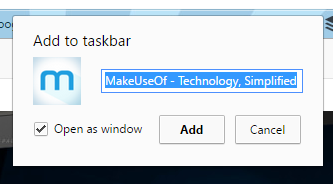
Aplikace se nyní zobrazí v nabídce Start. Chcete-li to však provést, musíte ji povolit Nedávno přidané v nabídce Start. To lze provést v nastavení systému Windows (Klávesa Windows + I> Přizpůsobení> Start> Zobrazit nedávno přidané aplikace> Zapnuto).
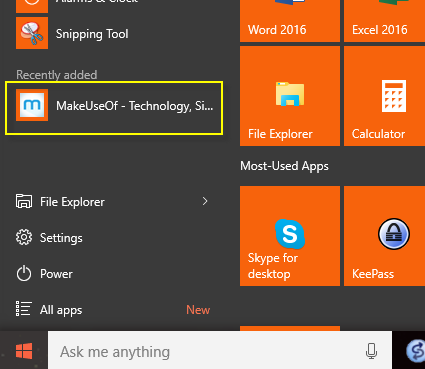
Kliknutím na odkaz aplikace se nyní web otevře - v tomto případě MakeUseOf - v novém menším okně. MakeUseOf vypadá naprosto fantasticky ve své vlastní aplikaci pro Windows 10.

Z „Nedávno přidané“ můžete přetáhnout aplikace do dlaždic v nabídce Start.

Další webové stránky, které vypadají skvěle
Pojďme se podívat na některé další weby, které vypadají skvěle v jejich vlastním okně aplikace Windows 10, jako je tato.
Gmail

E-mail je něco, co mnoho z nás udržuje během dne otevřené. Uživatelé Gmailu tak mohou využít pěkně vypadajícího rozložení své doručené pošty, když jsou zabaleni do aplikace pro Windows 10.

Totéž s Facebookem. Kdo to nechal celý den otevřený na svém PC monitoru? Nyní ji můžete mít ve svém vlastním uklizeném okně. Tenhle na mě rychle roste a začínám to preferovat před skutečnými webovými stránkami.
Hangouty

Google nedávno dal službě Hangouts svůj vlastní web: hangouts.google.com. Tento web již působí dojmem aplikace a jeho spuštění je spuštěno ve vlastním okně webové aplikace.
Youtube

YouTube je jeden z mých oblíbených webů. Koneckonců, kdo nemiluje dobré a smějící se dítě občas? Při přeměně YouTube na aplikaci Windows 10 se stránka stlačí dohromady, ale kvalita miniatur videa se tím nezhorší. Konečný produkt je umělecké dílo. Zvláště YouTube TV, který zřejmě vypadá jako včelí kolena na tabletu Windows.
Cvrlikání

Stejně jako Facebook bude mít mnoho z vás Twitter otevřený v jiném okně prohlížeče, možná na jiném monitoru. Nechte to místo toho otevřít v okně aplikace pro Windows 10, což je lehčí a rychlejší verze, než kdyby bylo otevřené pouze okno prohlížeče.
zprávy Google

Toto se mi opravdu líbí. Zprávy Google vypadají naprosto dokonale v aplikačním prostředí systému Windows 10 a toto je ten, který od nynějška pravidelně používám. Má všechny funkce, funkce, zvonky a píšťalky běžného webu, ale je rychlejší a lehčí ve vašem systému.
Umístění aplikace v Průzkumníkovi Windows
Z nějakého divného důvodu můžete mít pouze jednu aplikaci v části „Poslední aplikace“ v nabídce Start. To ztěžuje, pokud jste vytvořili celou hromadu těchto aplikací a chtěli byste k nim snadný přístup. Takže pokud jste je nepřidali do dlaždic nabídky Start a ztratili jste o nich přehled, všechny webové aplikace, které jste vytvořili, najdete v Průzkumníkovi Windows v následujícím umístění:
C: \ Users \ [vaše uživatelské jméno] \ AppData \ Roaming \ Microsoft \ Windows \ Start Menu \ Programs \ Chrome Apps
Nebo jednoduše klikněte pravým tlačítkem na jednu z webových aplikací v nabídce Start a vyberte možnost Otevřít umístění souboru. Odtud můžete poklepáním na kteroukoli aplikaci spustit nebo klepnout pravým tlačítkem a vybrat Začněte připnutím nebo Připnout na hlavní panel. „Připnout ke spuštění“ je k dispozici téměř pro všechny soubory nebo složky v systému Windows 10 (a 8 v tom případě).
Změňte ikonu a vytvořte zástupce
Když vytvoříte aplikaci, může to skončit a nabídnout vám opravdu podivné nebo opravdu mizerné logo. Pokud vás to vadí, můžete to snadno změnit.
V Průzkumníkovi Windows přejděte na umístění aplikací a klepněte pravým tlačítkem myši na tu, pro kterou chcete ikonu změnit. Vybrat Vlastnosti přímo na dně zvolte Zkratka kartu a uvidíte toto:

Změnit ikonu je zvýrazněno, stejně jako možnost vytvořit vlastní zkratku. Takže pokud víte, že tuto aplikaci budete pravidelně otevírat, pak budete mít rychlá šikovná klávesová zkratka Samostatná navigace Windows pomocí klávesových zkratekMožná znáte spoustu klávesových zkratek, ale věděli jste, že se Windows můžete obejít bez myši? Zde je návod. Přečtěte si více bude mít tuto aplikaci otevřenou v jiffy.
Důvod vytvoření těchto aplikací…

Pokud jste potřebovali důvod pro vytvoření těchto aplikací na prvním místě, pak si všimněte, že jsem si několikrát všiml, jak lehké a rychlé byly aplikace ve srovnání s jeho protějšky v prohlížeči. Momentálně můj prohlížeč Chrome běží na 611,2 MB. Pokud se podíváte na aplikaci výše, aplikace běžící samy o sobě (v té době jsem měl 3 otevřené) 138,3 MB!
Jaké stránky apping?
Je zřejmé, že existuje mnoho dalších webů, které by vytvořily skvělé aplikace pro Windows 10. Vyzkoušejte své oblíbené weby a dejte nám vědět v komentářích níže, které z nich dělají známku. A pokud máte i Mac, podívejte se jak změnit webové stránky na aplikace Mac 5 způsobů, jak proměnit libovolný web v aplikaci pro stolní počítače MacChcete používat své oblíbené webové aplikace na ploše Mac? Tyto aplikace vám umožní transformovat jakýkoli web do aplikace pro stolní počítače Mac. Přečtěte si více .
Mark O'Neill je novinář na volné noze a bibliofil, který publikuje věci od roku 1989. Po dobu 6 let byl šéfredaktorem MakeUseOf. Nyní píše, pije příliš mnoho čaje, zápasí se psem a píše ještě víc. Najdete ho na Twitteru a Facebooku.


